В этой статье рассмотрим как создать свой сервер игры Conan Exiles под управлением ОС Windows. Эта статья со временем будет обновляться, когда разработчики будут раскрывать больше возможностей для управления сервером.
Навигация по статье:
Системные требования сервера
Скачивание сервера и первый запуск
Обновление сервера
Настройка портов сервера
Тонкая настройка параметров сервера
Команды администратора
Дополнительные материалы
| Кличество игроков | 10-player | 35-player | 70-player |
| Операционная система | Win 7/8.1/10 64-bit | Win 7/8.1/10 64-bit | Win 7/8.1/10 64-bit |
| Процессор | Intel Core2Duo 6850 | Intel Core i5 2400 | Intel Core i7 6700 |
| CPU (GHz) | 3.0 GHz | 3.1/3.4 GHz (Turbo) | 3.4/4.0 GHz (Turbo) |
| Оперативная память | 8GB | 8 GB | 12 GB |
| Место на жестком диске | 35GB | 35GB | 35GB |
Скачивание сервера и первый запуск:
1. Создаем папку для сервера с именем «ConanDS» и размещаем ее в любом удобном месте, например для удобства можно хранить все серверы по такому пути: D:\Servers\. В итоге путь к папке с сервером Conan Exiles будет иметь следующий вид: D:\Servers\ConanDS\
2. Теперь необходимо скачать файлы сервера, для этого скачиваем архив steamcmd.rar и распаковываем его в корне папки ConanDS. В итоге steamcmd будет находится по следующему пути: D:\Servers\ConanDS\steamcmd\. В случае если Вы хотите чтобы файлы сервера скачивались в другое место, находим файл \steamcmd\UpdateDS.txt и меняем в нем путь на тот который нужен.
3. Запускаем процесс скачивания файлов сервера, для этого по пути D:\Servers\ConanDS\steamcmd\ находим и запускаем файл 1.Update.bat, после чего откроется окно как показано на скриншоте и начинается процедура скачивания файлов сервера на Ваш компьютер (около 13 Гб). По завершению скачивания окно консоли закроется автоматически.
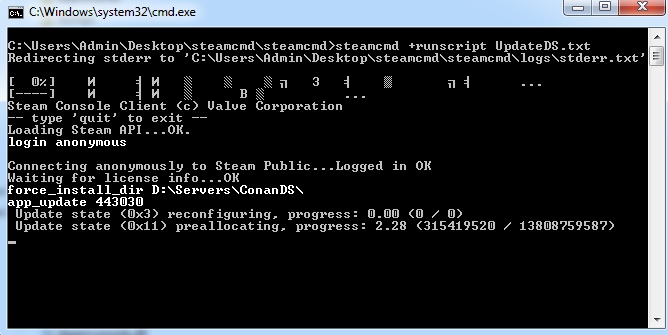
4. Для старта сервера необходимо изменить его параметры запуска, для этого, переходим в папку куда скачан сервер D:\Servers\ConanDS\ и находим файл StartServer.bat (если такого файла нет, можете создать его вручную). Открываем StartServer.bat с помощью любого текстового редактора (Notepad++ или Блокнот) и копируем туда следующее:
ConanSandboxServer.exe «ConanSandbox?GameServerPort=7777?GameServerQueryPort=27016?ServerName=ИМЯ СЕРВЕРА?MaxPlayers=35?listen?AdminPassword=ПАРОЛЬ АДМИНИСТРАТОРА» -game -server -log
или упрощенный вариант (проверенный):
ConanSandboxServer.exe -log MaxPlayers=35 QueryPort=27016
Меняем эти параметры «под себя» (описание значения каждого параметра представлено в таблице ниже), сохраняем внесенные изменения и запускаем файл StartServer.bat.
| Переменная | Синтаксис | Описание |
|---|---|---|
| ServerName | ServerName=Имя сервера | Устанавливает имя сервера |
| GameServerPort | GameServerPort=7777 | Устанавливает порт подключения к серверу |
| GameServerQueryPort | GameServerQueryPort=27016 | Устанавливает QueryPort сервера.
ВАЖНО! Значение параметра необходимо задавать отличное от 27015 иначе могут возникнуть конфликты с уже установленным клиентом Steam в случаем если он установлен на серверной машине. |
| MaxPlayers | MaxPlayers=35 | Задает максимальное количество игроков на сервере. Чем больше значение тем больше нагрузка на «железо» серверной машины. Максимальное значение 70. |
| AdminPassword | AdminPassword=пароль | Задает пароль администратора сервера |
5. Запускаем сервер. Ждем несколько минут, чтобы сервер зарегистрировался в мастер-сервере Steam и появился в браузере серверов клиента игры.
Обновление сервера:
Для обновления сервера его необходимо сначала остановить комбинацией клавиш Ctrl+C. После чего, запускаем файл 1.Update.bat из папки D:\Servers\ConanDS\steamcmd\ и дожидаемся окончания загрузки, окно консоли закроется автоматически. После чего запускаем обновленный сервер.
Настройка портов сервера:
По умолчанию сервер использует следующие порты для своей работы:
UDP 7777 (default game server port)
UDP 7778 (default game server peer port)
UDP 27015 (default query port) *в рассматриваемом примере этот порт изменим на 27016, чтобы избежать конфликтов.
Эти порты необходимо пробросить в настройках Вашего роутера на машину на которой установлен сервер игры. Как осуществить проброс портов Вы можете найти на сайте производителя своего роутера. Проверить доступность порта можно используя ресурс: http://www.networkcenter.info/tests/portcheck Также не забудьте добавить эти порты в исключения своего фаервола или брандмауэра.
Тонкая настройка параметров сервера:
Основная настройка параметров производиться в файле \ConanSandbox\Saved\Config\WindowsServer\ServerSettings.ini. Значения некоторых параметров представлены в таблице ниже.
| Переменная | Синтаксис | Описание |
|---|---|---|
| AdminPassword | AdminPassword=SecretPassword | Устанавливает пароль администратора сервера, позволяет пользователям с правами администратора сервера использовать команды администратора. |
| MaxNudity | MaxNudity=2 | Устанавливает уровень «обнаженки» на сервере (0=без, 1=частичная, 2=полная) |
| PVPBlitzServer | PVPBlitzServer=False | Включает/Отключает Blitz mode. (ускорение прогресса) |
| PVPEnabled | PVPEnabled=True | Включает/Отключает PvP на сервере. |
| serverRegion | serverRegion=1 | Устанавливает регион сервера (0=EU, 1=NA, 2=Asia) |
| ServerCommunity | ServerCommunity=3 | Sets the server’s play style (0=None, 1=Purist, 2=Relaxed, 3=Hard Core, 4=Role Playing, 5=Experimental) |
| IsBattlEyeEnabled | IsBattlEyeEnabled=False | Включает/Отключает античит BattlEye. |
| Команда | Значение | Описание |
|---|---|---|
| MakeMeAdmin | AdminPassword | Дает права администратора. |
| MakeMeNormal | None | Снимает права администратора. |
| SummonPlayer | PlayerName | Телепортирует выбранного игрока в Вашу позицию. |
| TeleportPlayer | x y z | Телепортирует по заданным координатам. |
| SpawnItem | ItemID Quantity | Создает поерделенный предмет в определенном количестве. |
| ViewPlayer | PlayerName | Удаленное наблюдение за определенным игроком. |
| God | None | Включает режим «Бога». |
| Fly | None | Включает возможность полета. |
| Ghost | None | Включает прохождение сквозь объекты. |
| ToggleDebugHUD | None | Отображает пинг, количество игроков и SFPS в верхнем правом углу экрана.
Отображает координаты игрока в нижнем левом углу экрана. |
| Ctrl-Alt-Shift-L | None | Открывает окно с Вашими координатами. Их можно скопировать с помощью Ctrl+C для телепортации игрока. |
Дополнительные материалы:
Техническая документация (EN)

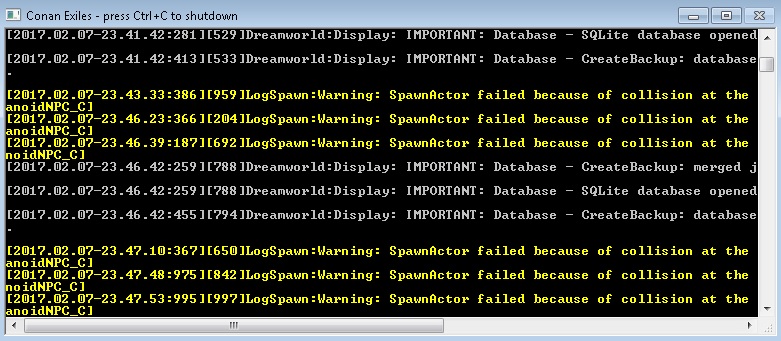
19.02.2017 at 21:06
Всем доброго времени суток! Столкнулся с такой проблемой при игре в кооперативном режиме:
друзья, что присоединяются ко мне- респятся не на стартовом месте, а рядом со мной, где б я не находился на карте. Но это не самое страшное. Беда в том, что свобода перемещения у игроков ограничена определенным радиусом вокруг меня. Если я хожу дальше этого радиуса- игроков тупо сначала «тянет» за мной, а потом и вовсе телепортирует ко мне. Перелопатил уже все настройки, но решения проблемы найти не могу…
Может кто-то знает, как с этим бороться?
20.02.2017 at 17:42
попробуй залить стандартный файл конфигурации и проверь, если проблема останется будем думать дальше.
17.05.2018 at 09:54
Игра предлагает «купить сервер», тогда как в данном руководстве нет от этом речи.
Не могли бы объяснить как это связано? Покупка обязательна или нет?
Если нет, то в чем тогда разница?
17.05.2018 at 10:05
Покупка подразумевает аренду сервера с ежемесячной оплатой какой-то организации.
Данное руководство объясняет как запустить сервер самостоятельно и на своих мощностях без каких-либо финансовых вложений.
17.05.2018 at 13:00
Спасибо за оперативный ответ!
А правильно понимаю, что покупка освобождает от ряда настроек описанных выше (ну как бы покупаешь под ключ и можно уже играть на своем сервере и ждать народ)?
Вроде платный сейчас не дорогой — 0.66 USD в месяц. Но если там все равно придется все настраивать самому то почти нет смысла в покупке.
17.05.2018 at 13:09
Освобождает до пункта «Тонкая настройка параметров сервера», настраивать параметры «под себя» придется в любом случае. Возможно цена указана за один игровой слот, т.е. если брать сервер например на 20 игроков, то выходит: 0.66 * 20. И выходит чтобы отбить аренду придется выдумывать способы монетизации. Покупка освобождает только от поиска железа под сервер и оплату за электроэнергию.
17.02.2022 at 02:31
Нужны dedicated server conan exiles
17.02.2022 at 03:01
не понял вопроса
18.02.2022 at 18:55
Нужны dedicated server conan exiles
10.04.2022 at 17:04
всм скачать?
25.03.2022 at 16:43
Где узнать про dedicated server conan exiles
10.04.2022 at 17:04
в этой статье все описано
10.04.2022 at 16:01
Как получить
10.04.2022 at 17:03
получить сервер?
06.06.2022 at 21:51
Где узнать про dedicated server conan exiles
07.06.2022 at 00:16
Нужен dedicated server conan exiles
15.06.2022 at 09:44
Хочу купить dedicated server conan exiles
08.08.2022 at 12:01
Где узнать про dedicated server conan exiles
09.08.2022 at 12:13
Как получить dedicated server conan exiles
31.08.2022 at 15:25
Хочу купить dedicated server conan exiles
31.08.2022 at 16:10
Не вопрос. Надо только сойтись в цене.
15.09.2022 at 08:59
сдраствуйте купил сервер все бы не чего но постоянно показывает пинг 9999
я то захожу но людям показывает такой же из за чего их нет вы может подсказать что это может быть и можэно это исправить
14.05.2023 at 14:46
Где узнать про
19.05.2023 at 21:01
Нужны